Xmind是一款功能强大的思维导图工具,支持多平台使用,通过添加子主题、外框、概要等功能,可高效整理复杂信息。结合快捷键、主题美化与导出分享,用户可轻松完成学习、工作或创意任务。提供多种配色方案,支持手绘风格和彩虹分支,增加导图的趣味性和视觉效果。
Xmind软件怎么新建导图?
新建思维导图
操作步骤:
点击右下角“+”按钮,选择“新建思维导图”。
系统默认生成一个中心主题(可自定义修改)。

修改主题样式
功能入口:
点击中心主题或任意子主题,右侧弹出工具栏。
更换风格:点击“风格”图标,选择预设模板(如商务、简约、手绘等)。
填充色/边框:点击“颜色”图标,调整主题背景色、文字颜色或边框样式。
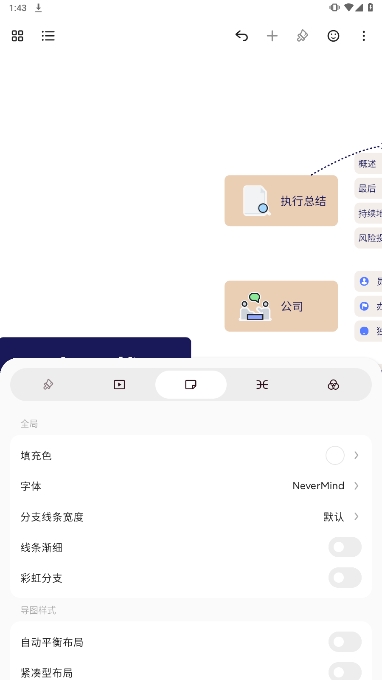
添加子主题
操作方式:
直接添加:点击中心主题,按键盘“Tab”键(电脑端)或点击工具栏“+”按钮(移动端)。
层级延伸:子主题可继续添加下级子主题,形成多级结构。
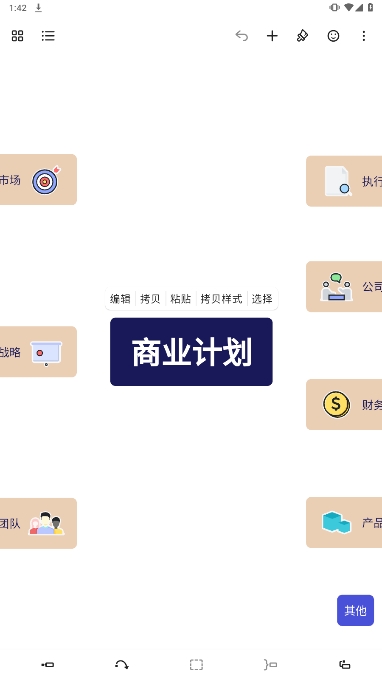
连接两个中心主题
自由连接:
点击工具栏“联系线”按钮(或长按主题拖动),拖出一条线连接到另一个主题。
应用场景:表示主题间的关联性(如因果关系、对比等)。
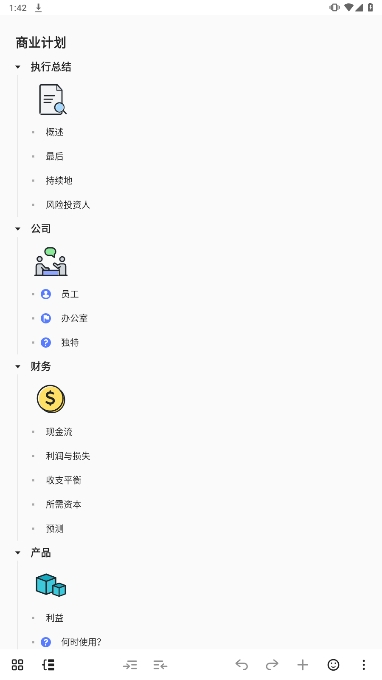
Xmind软件简介:
Xmind是一款专业的 思维导图工具,广泛应用于头脑风暴、项目规划、学习笔记、演讲逻辑、会议记录等多个场景。不仅界面美观简洁、上手容易,而且功能强大、逻辑清晰,是无数职场人和学生的效率神器。无论是常见的放射型导图,还是流程图、树状图、时间轴、鱼骨图……XMind 都能轻松驾驭。让你从“想不清”到“一目了然”,只需几分钟。
Xmind软件使用技巧介绍:
框选功能
操作步骤:
点击工具栏“外框”按钮,框选一个主题。
扩展范围:拖动外框边界,可框选同级或下级多个主题。
用途:标注重点内容、分组归类或视觉强调。
概要功能
操作流程:
先选中多个同级子主题(或新建同级子主题)。
点击工具栏“概要”按钮,自动生成一个汇总主题,概括下方内容。
对比说明:
外框:单纯视觉分组,无文字总结。
概要:生成可编辑的总结文本,适合提炼核心观点。
插入图标与标签
图标:
在主题上点击“图标”按钮,添加优先级标记、进度符号或表情符号。
标签:
输入“#标签名”为主题添加关键词,便于后续搜索或筛选。
添加备注与超链接
备注:
右键主题选择“添加备注”,输入详细说明(不显示在主图中,仅作为补充信息)。
超链接:
右键主题选择“插入超链接”,可链接到网页、文件或其他思维导图。
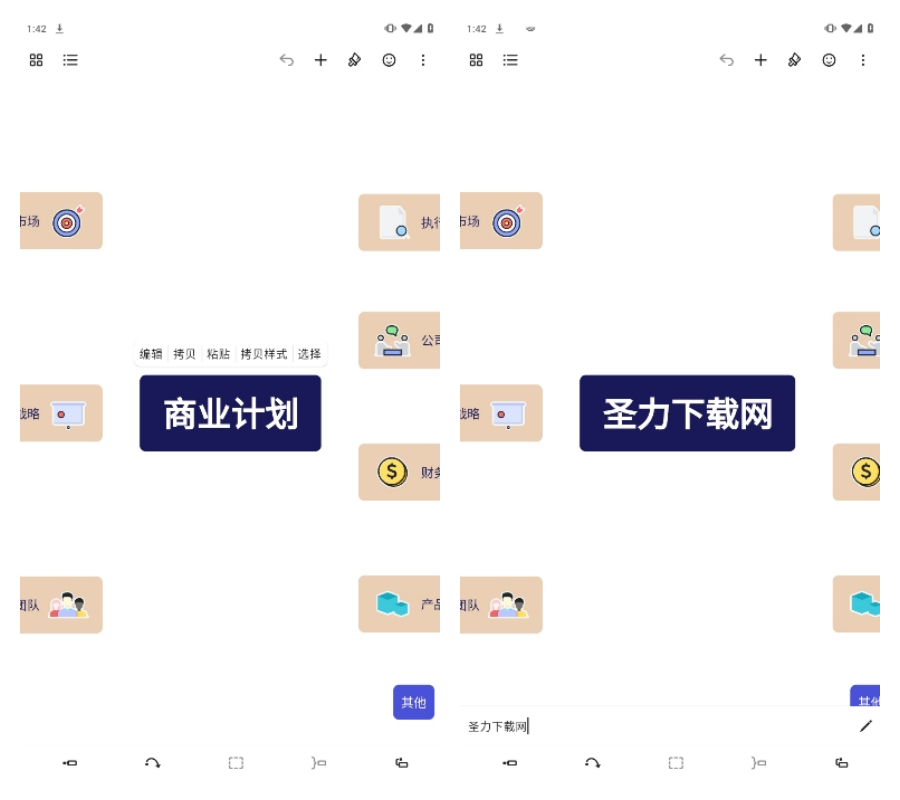
Xmind软件推荐理由:
跨平台支持:XMind支持多种操作系统,确保用户可以在任何设备上使用它。
多样化的思维导图结构:包括标准思维导图、鱼骨图、时间线、甘特图、维恩图等,以满足不同的学习和工作需求。
丰富的主题和模板:提供超过60000个图标和近百个设计贴纸,以及30个精心设计的模板,帮助用户快速入门。
文件管理:支持文件的创建、搜索和管理,使用户易于组织和备份数据。
共享功能:支持导出。xmind文件格式、PNG图像格式和PDF,便于与他人共享和协作。
多任务处理:支持分屏功能,允许用户同时使用XMind和其他应用程序,提高工作效率。



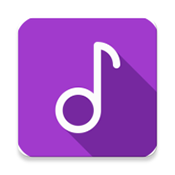
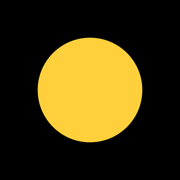

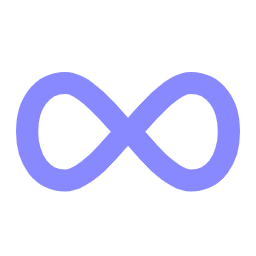
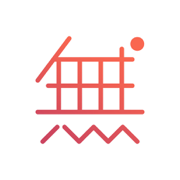



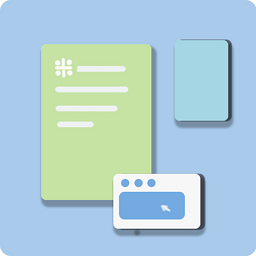
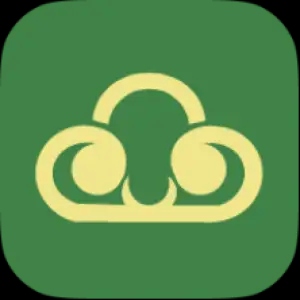

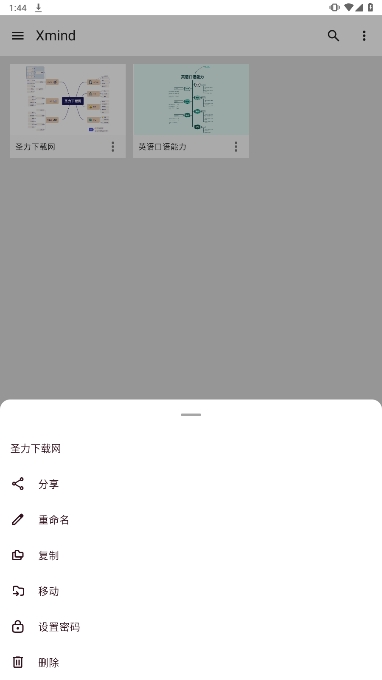
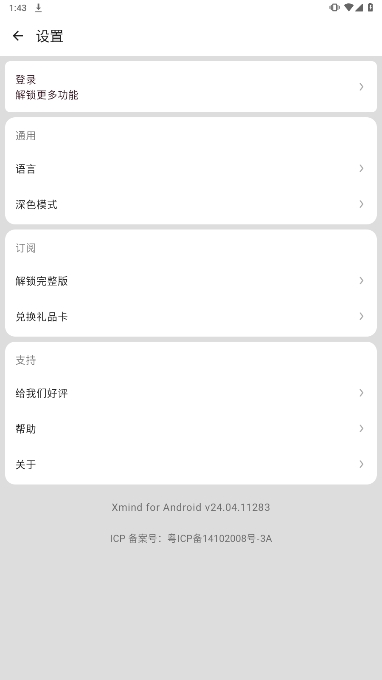
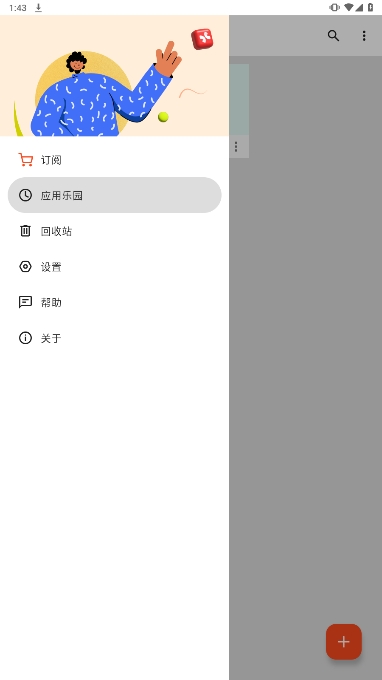

 音配app官方正版安装v1.3.0
音配app官方正版安装v1.3.0
 热剧猫2025最新版v1.3.0
热剧猫2025最新版v1.3.0
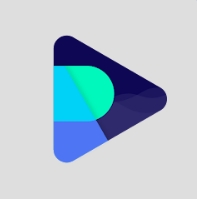 retro music最新版v6.3.0
retro music最新版v6.3.0
 超级文件软件安卓最新版下载v9.2.0.77
超级文件软件安卓最新版下载v9.2.0.77
 金牌影院官方正版v4.2.0
金牌影院官方正版v4.2.0



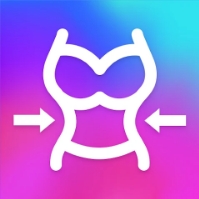

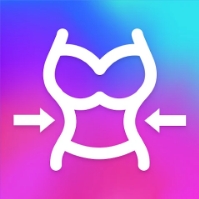

网友评论
热门评论
最新评论
已有0人参与,点击查看更多精彩评论